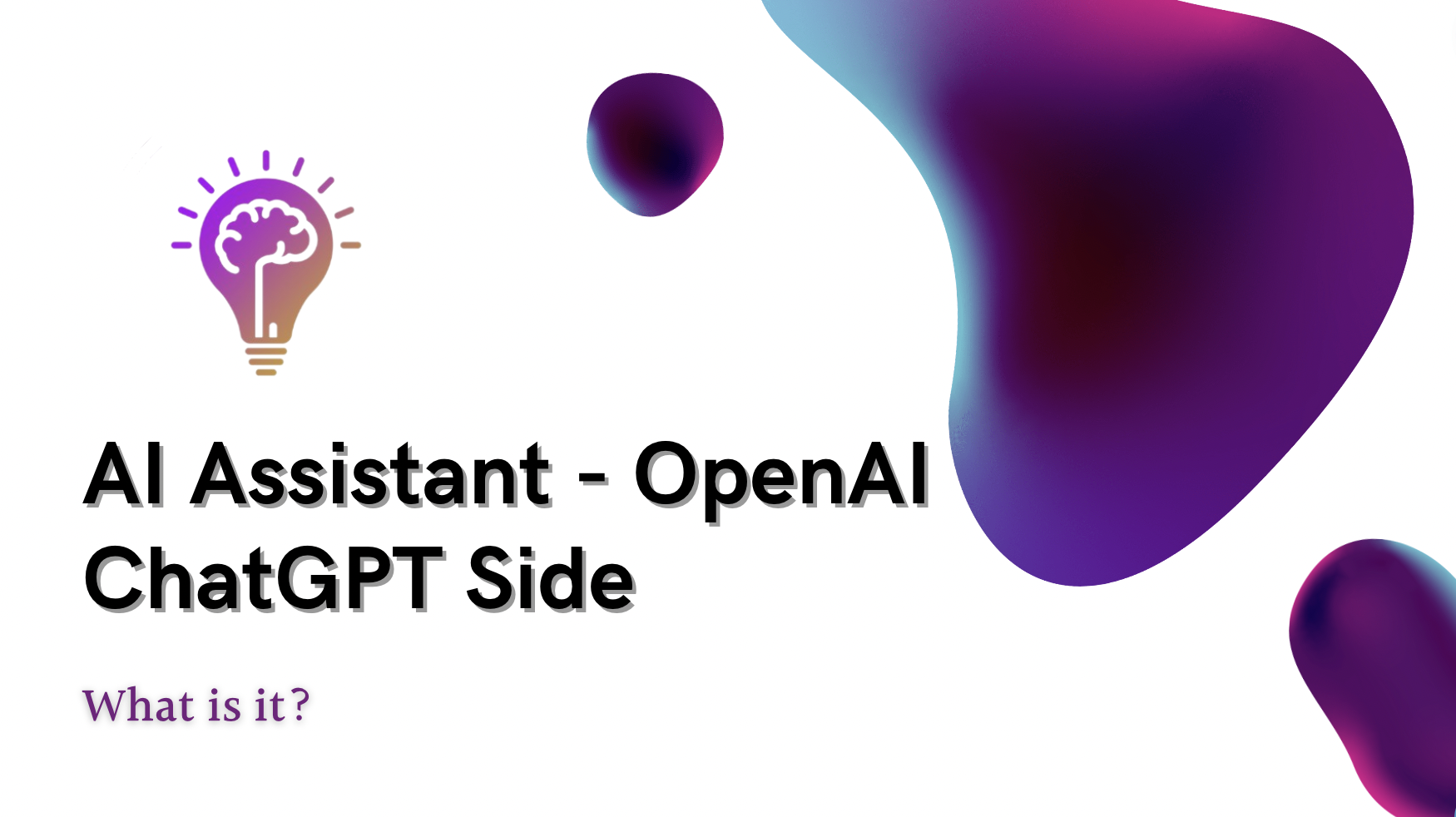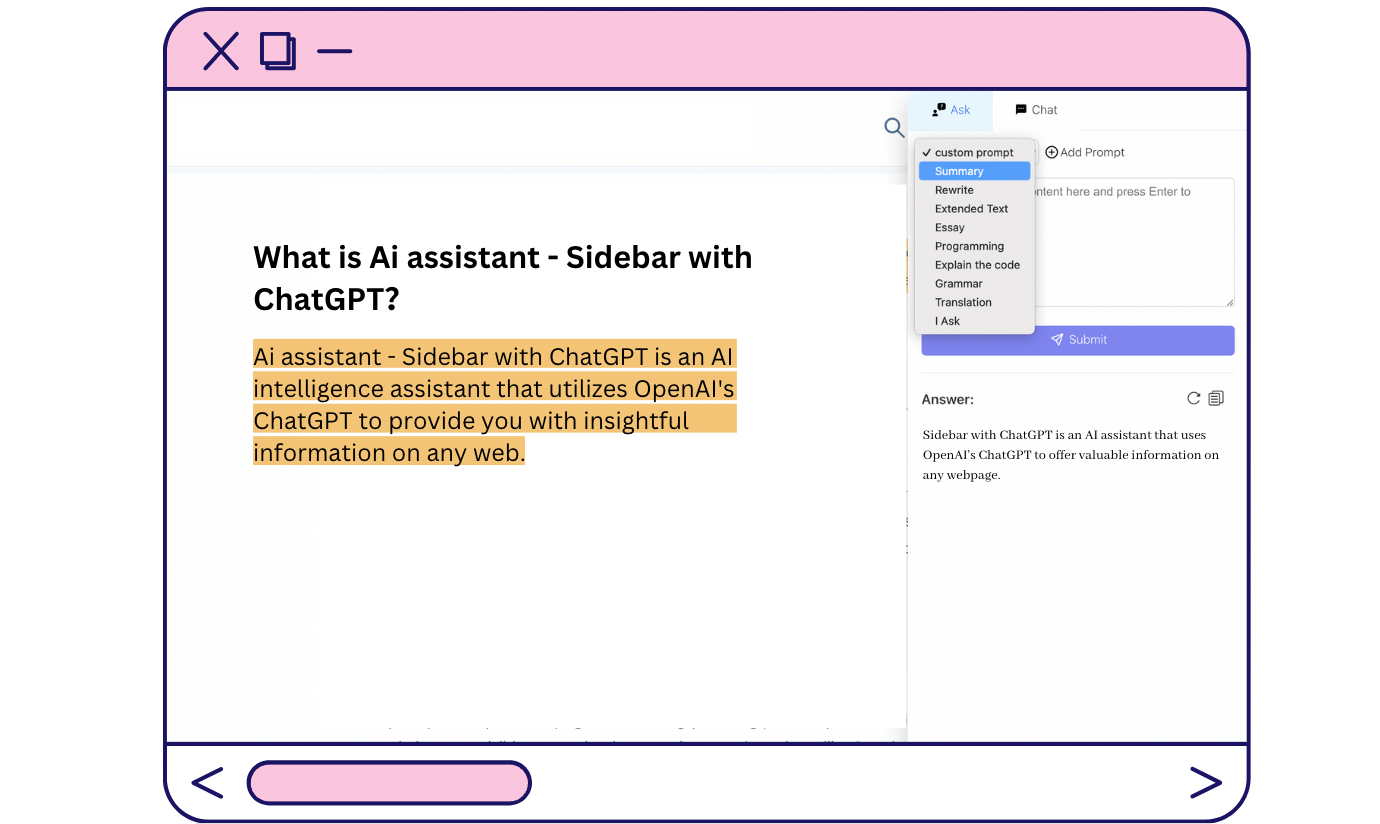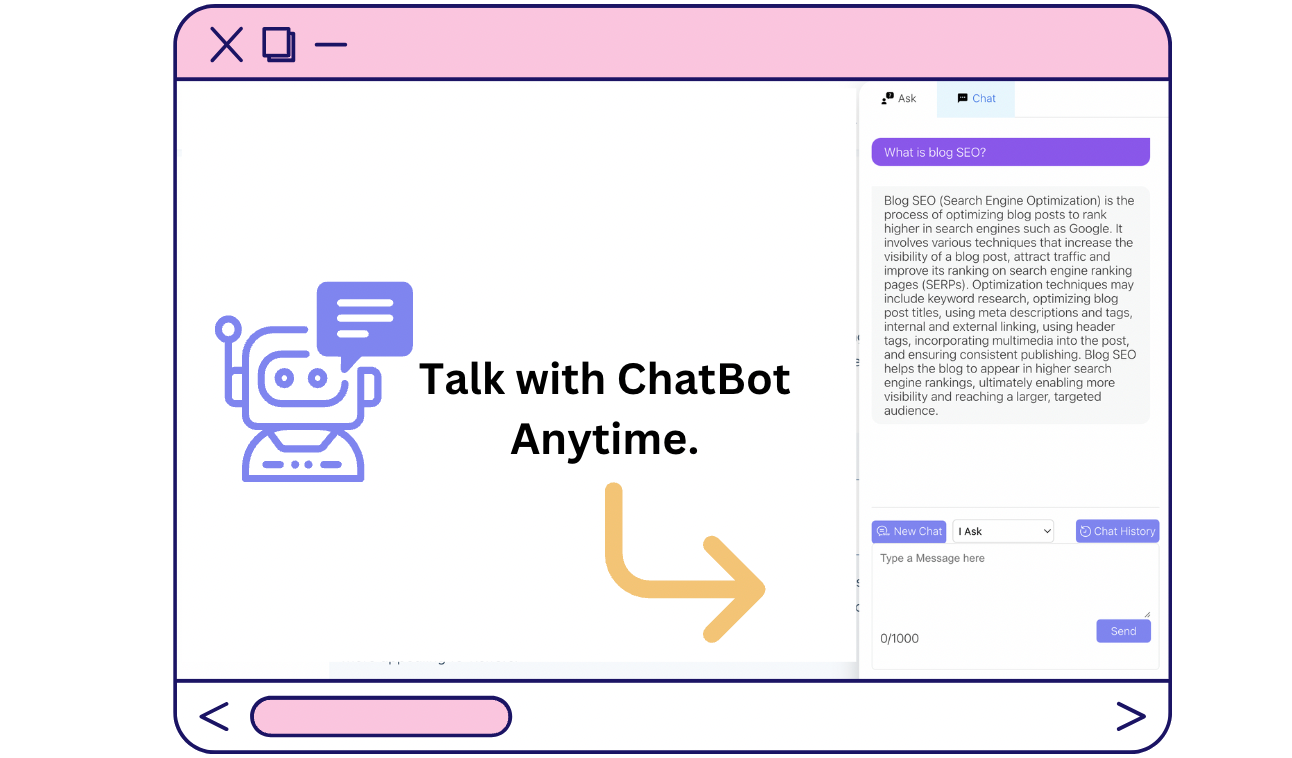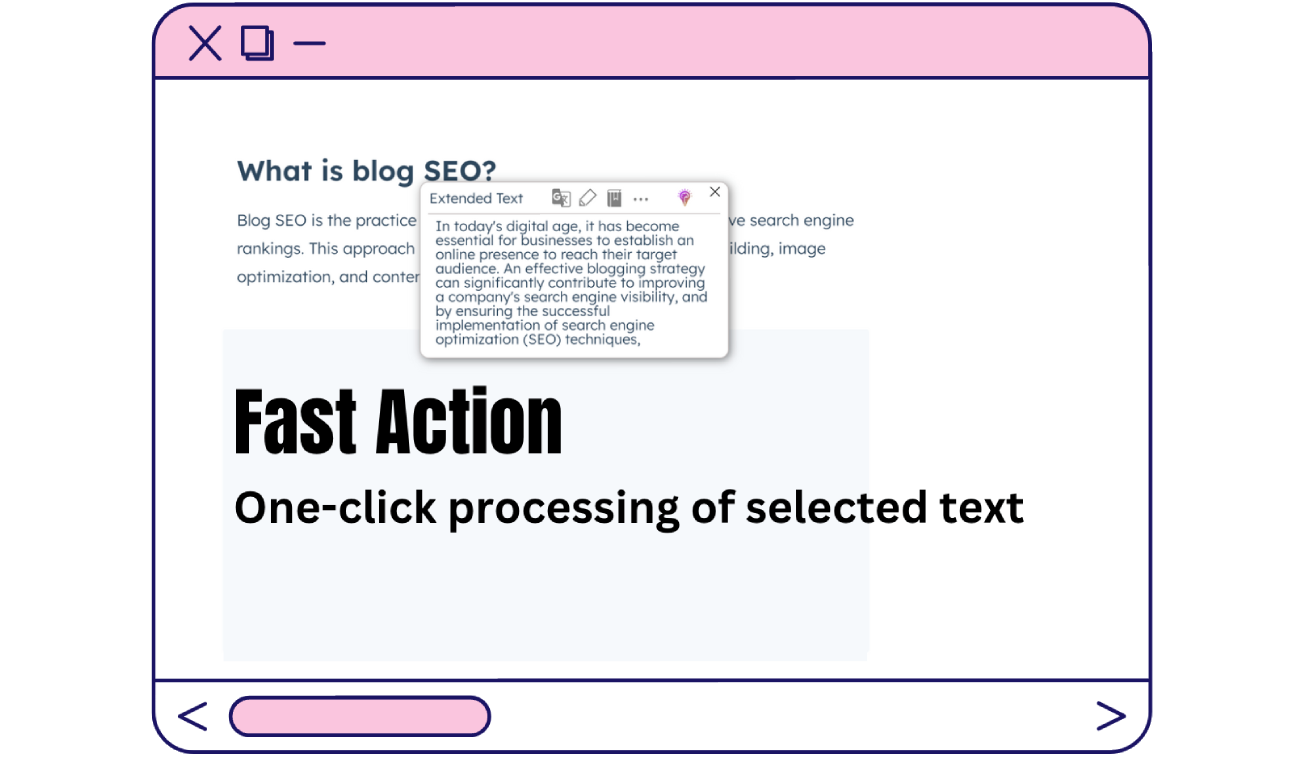고객
5 성
사용자 만족도
최고의 채팅 GPT AI 지원 Chrome 및 에지 확장
AI 어시스턴트-OpenAI ChatGPT 사이드바는 크롬과 엣지 브라우저와 호환되는 AI 어시스턴트다.OpenAI의 ChatGPT를 사용하여 인터넷에 있는 모든 콘텐츠에 대한 심층적인 정보를 제공합니다.
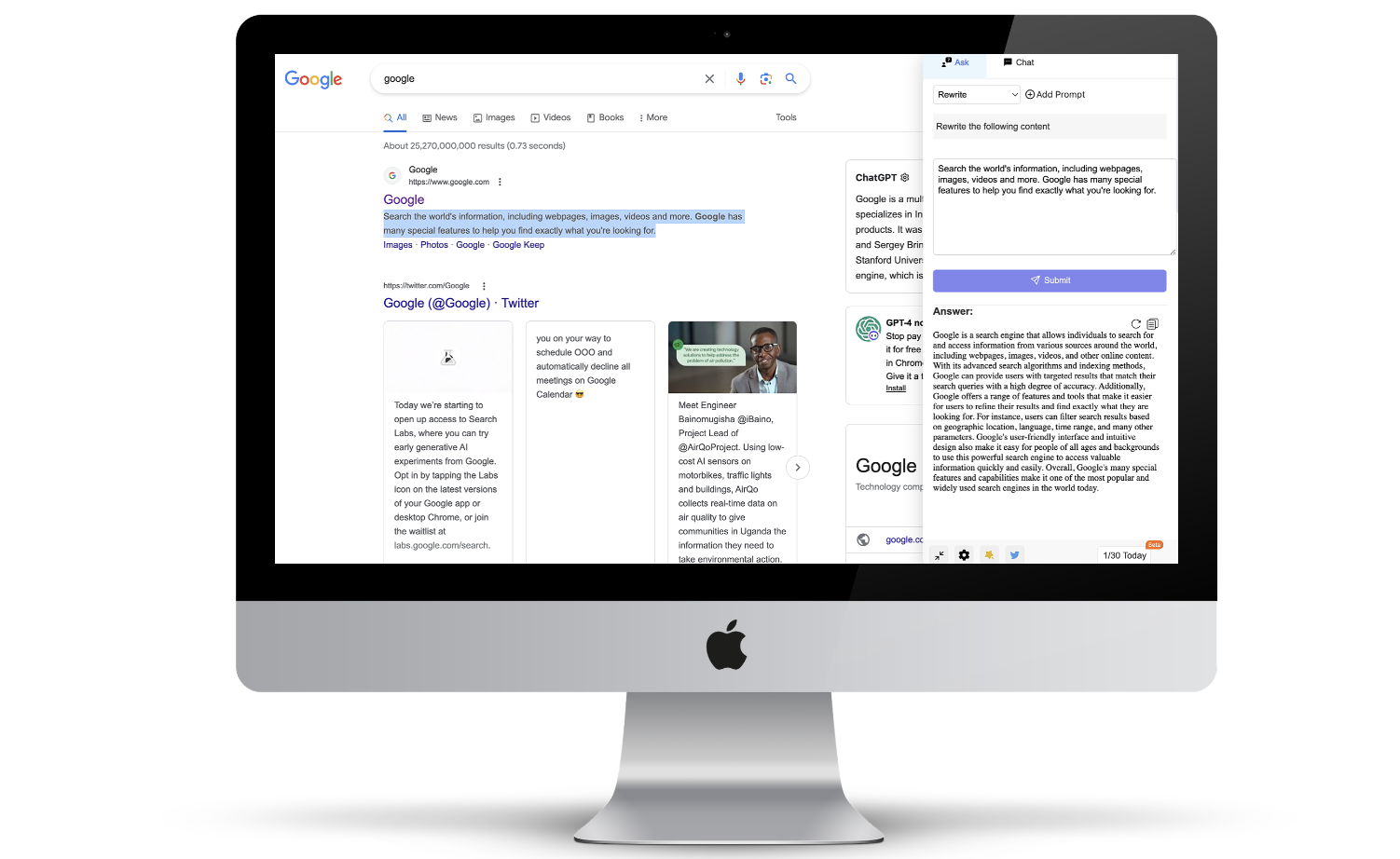
20여 개의 힌트를 통해 답을 얻다
창의력 템플릿 라이브러리를 탐색하거나 사용자 정의 프롬프트를 추가하여 다양한 질문에 대한 답변을 제공합니다.
무료 이용
너는 그것을 무료로 사용할 수 있다. 모든 사용자는 매일 일정한 수량의 무료 사용을 가지고 있다.
빠른 행동
웹 페이지를 탐색할 때 언제든지 클릭 한 번으로 선택한 텍스트를 처리할 수 있습니다.
정확한 번역 도우미
너는 그것으로 모든 언어를 너의 모국어로 번역할 수 있으며, 동시에 자연스러운 어조를 유지할 수 있다.
Excellent Writing Assistant
SEO, 제목 및 개요, 프레임워크 등과 같은 다양한 문서 최적화에 사용할 수 있습니다.
고급 프로그램
고급 프로그램에 가입하면 고급 서비스를 사용할 수 있습니다.
왜 인공 지능 도우미 - 사이드바 및 ChatGPT를 사용해야합니까?
20여 개의 힌트를 통해 답을 얻다
창의력 템플릿 라이브러리를 탐색하거나 사용자 정의 프롬프트를 추가하여 다양한 질문에 대한 답변을 제공합니다.
수시로 챗봇을 이용해 채팅을 한다.
Chrome 및 Edge의 ChatGPT 브라우저 확장으로 언제든지 사이드바에서 ChatGPT와 채팅할 수 있습니다.또한 프롬프트를 사용하여 받은 답변을 개선할 수도 있습니다.
처리를 활성화할 텍스트를 선택합니다.
인터넷을 탐색할 때 클릭 한 번으로 선택한 텍스트를 처리할 수 있습니다.
어떻게 작동합니까?
1분 이내에 AI 어시스턴트 - ChatGPT가 있는 사이드바를 사용하는 방법을 알아봅니다.
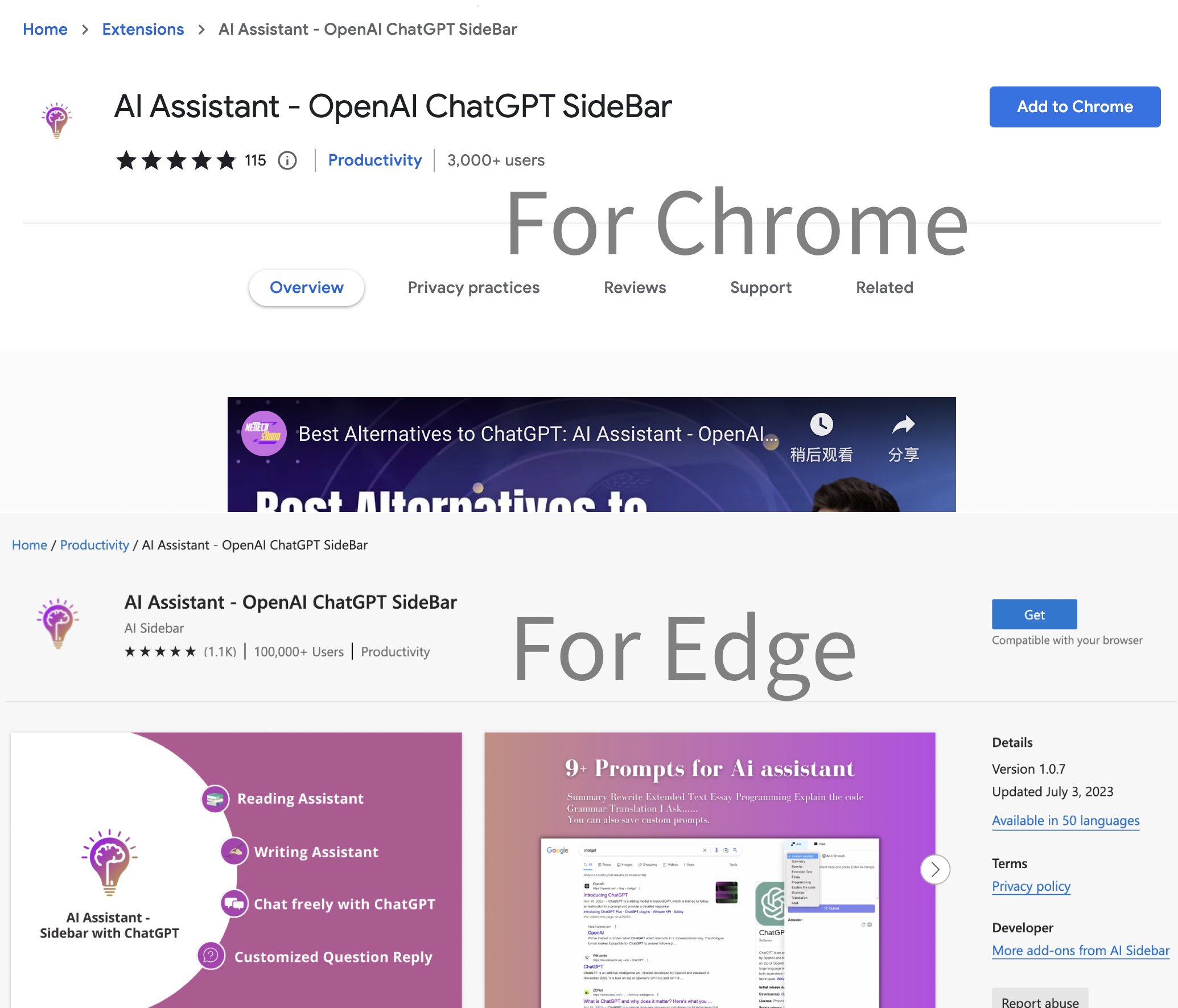
01
브라우저에 확장 추가
Chrome 네트워크 스토어 또는 Edge 플러그인으로 이동하여 AI 도우미-OpenAI ChatGPT 사이드바를 설치합니다.
02
힌트를 사용하여 질문하기;
AI Assistant에서 제공하는 9개의 유행 힌트 중에서 선택하여 질문에 대한 정확성을 높이거나 자신만의 힌트를 추가할 수 있습니다.
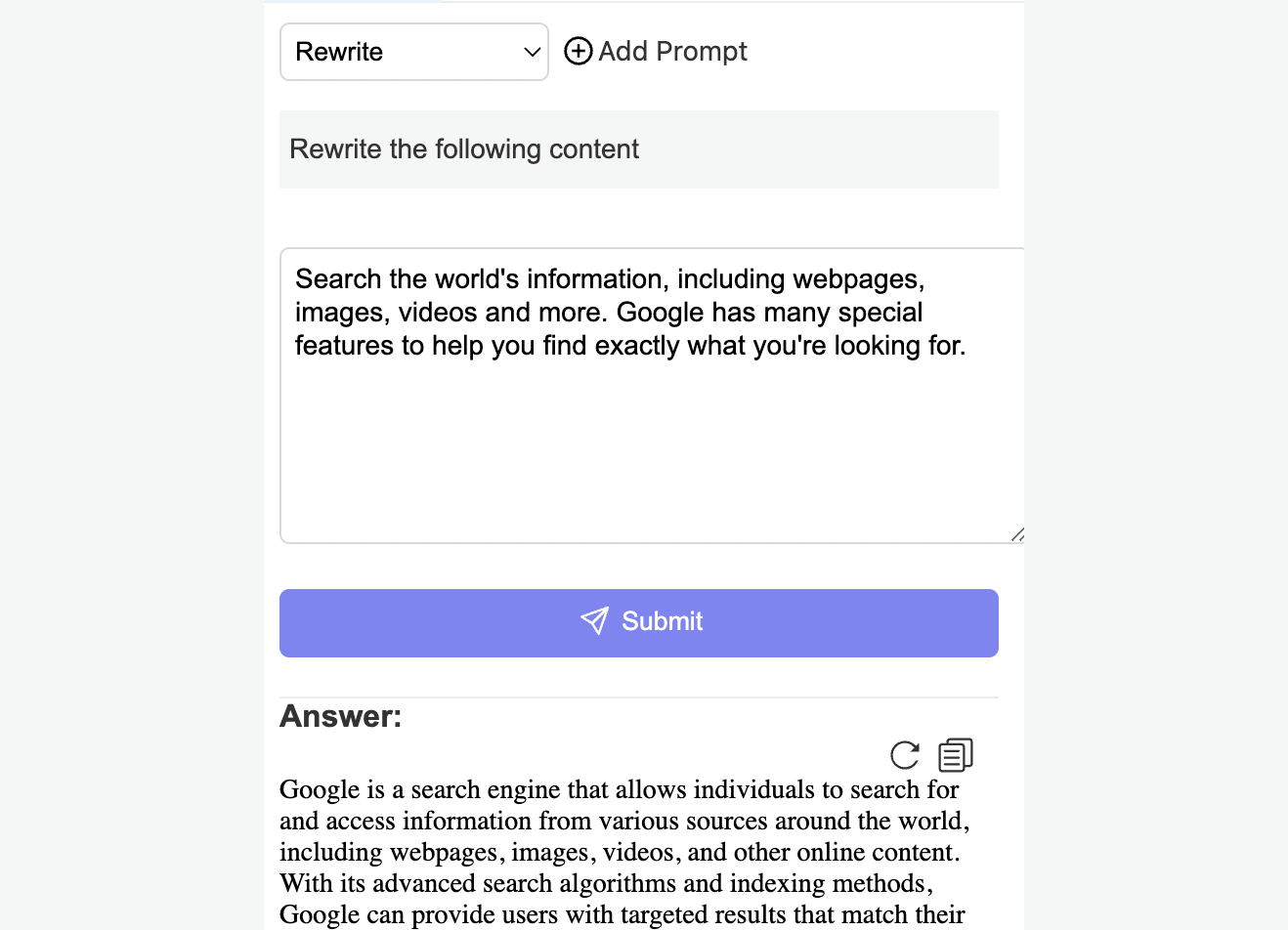
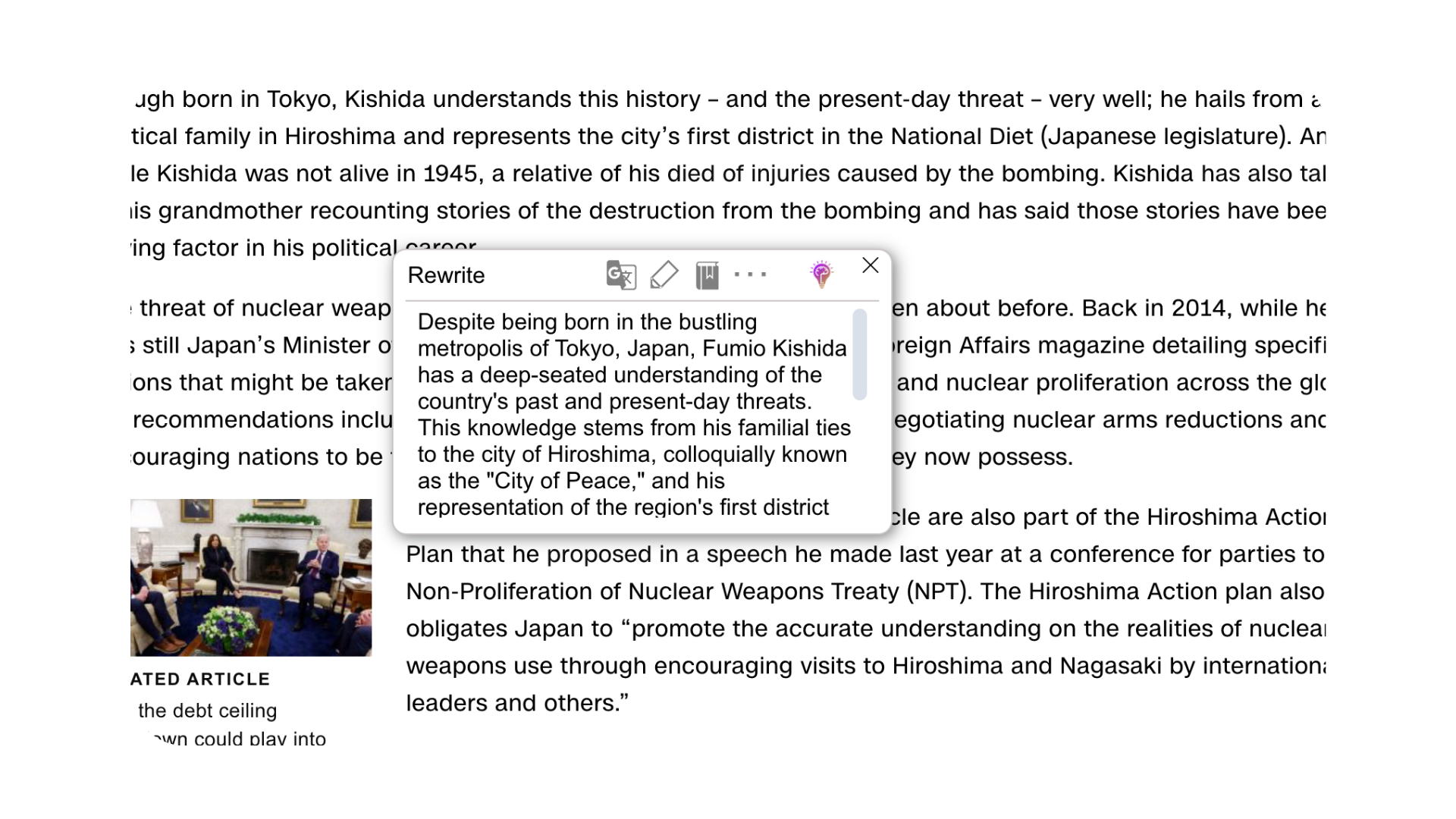
03
클릭 한 번으로 페이지의 텍스트를 처리합니다.
모든 페이지에서 페이지의 텍스트를 선택하고 빠르게 최적화, 번역, 해석 등을 할 수 있습니다.
04
사이드바에서 언제든지 ChatGPT와 채팅할 수 있습니다.
사이드바에서 ChatGPT와 채팅할 때 언제든지 채팅을 기록하고 대화를 시작할 수 있습니다.
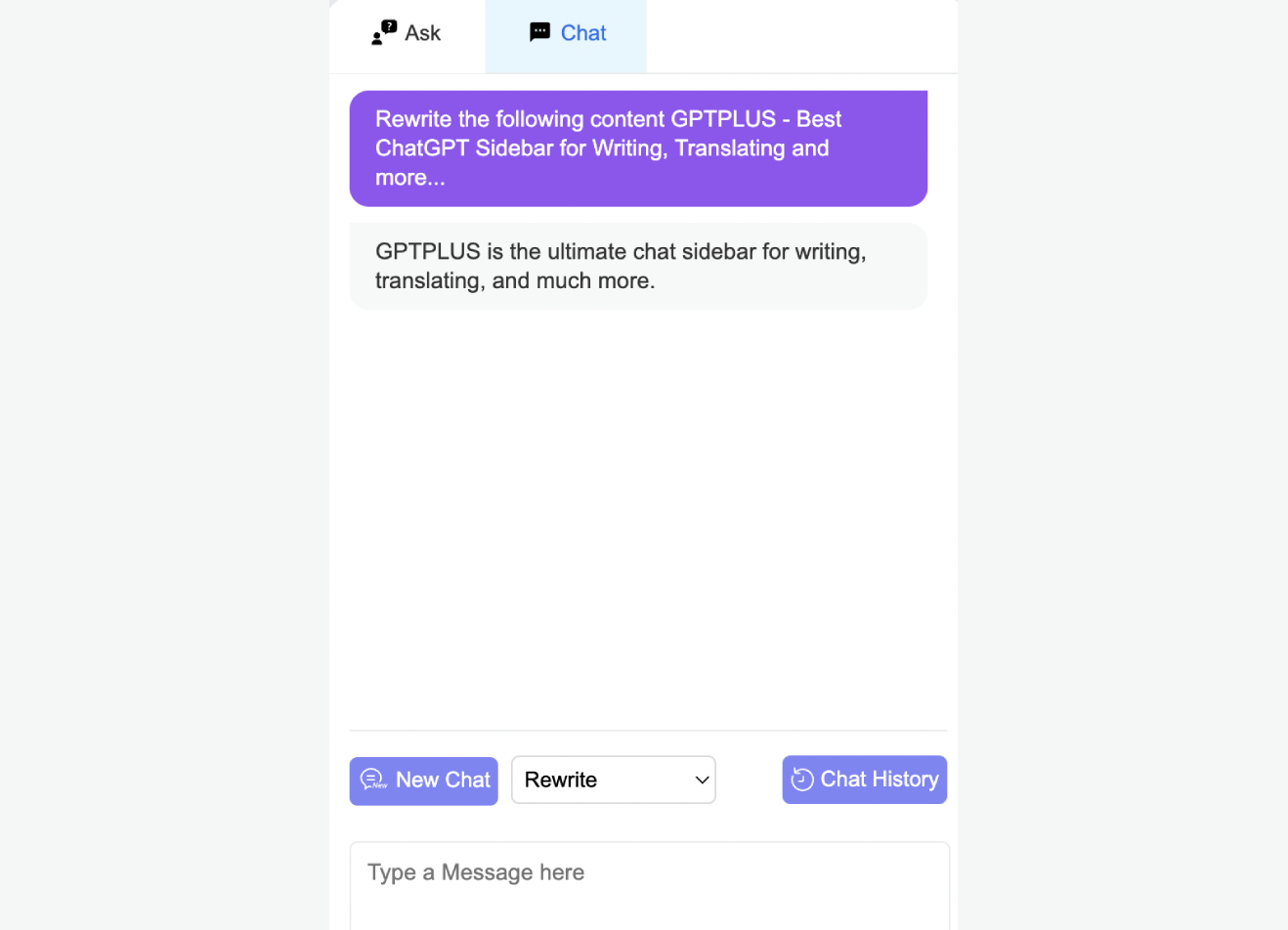
고객이 어떻게 말합니까?
GPTPLUS는 현재 수천 명의 사용자가 지원하고 있습니다. 그들이 할 말이 있는지 확인하십시오.
GPTPLUS 최고!그것은 나에게 많은 시간과 정력을 절약해 주었고, 지금 나는 많은 복잡한 일을 빠르게 완성할 수 있다.이 인터페이스는 간단하고 사용하기 쉬워서 나는 나의 동료에게 강력히 추천한다.
나는 방금 GPTPLUS를 시험해 보았는데, 나는 정말 놀라서 멍해졌다.그것은 나의 질문에 빠르게 대답할 수 있을 뿐만 아니라 답안도 정확하고 믿을 수 있어 나의 업무 효율을 크게 향상시켰다.이렇게 많은 재미있는 기능도 있는데, 그것은 정말 훌륭한 도구이다!
ChatGPT를 자주 사용하지만 질의할 때마다 페이지를 여는 것에 지쳤습니다.GPTPLUS가 있으면 브라우저 페이지에서 ChatGPT를 사용할 수 있습니다. 이것은 개발자 덕분입니다!
GPTPLUS 인기 제품 더 보기
ChatAI 번역기
ChatAI(OpenAI) - Translator는 ChatGPT의 Chrome 및 Edge 브라우저 확장으로, 가장 강력한 OpenAI를 사용하여 텍스트를 더 빠르고 정확하게 번역할 수 있도록 돕는 ChatGPT 기반 인공지능 번역 시스템이다.
무료 기능
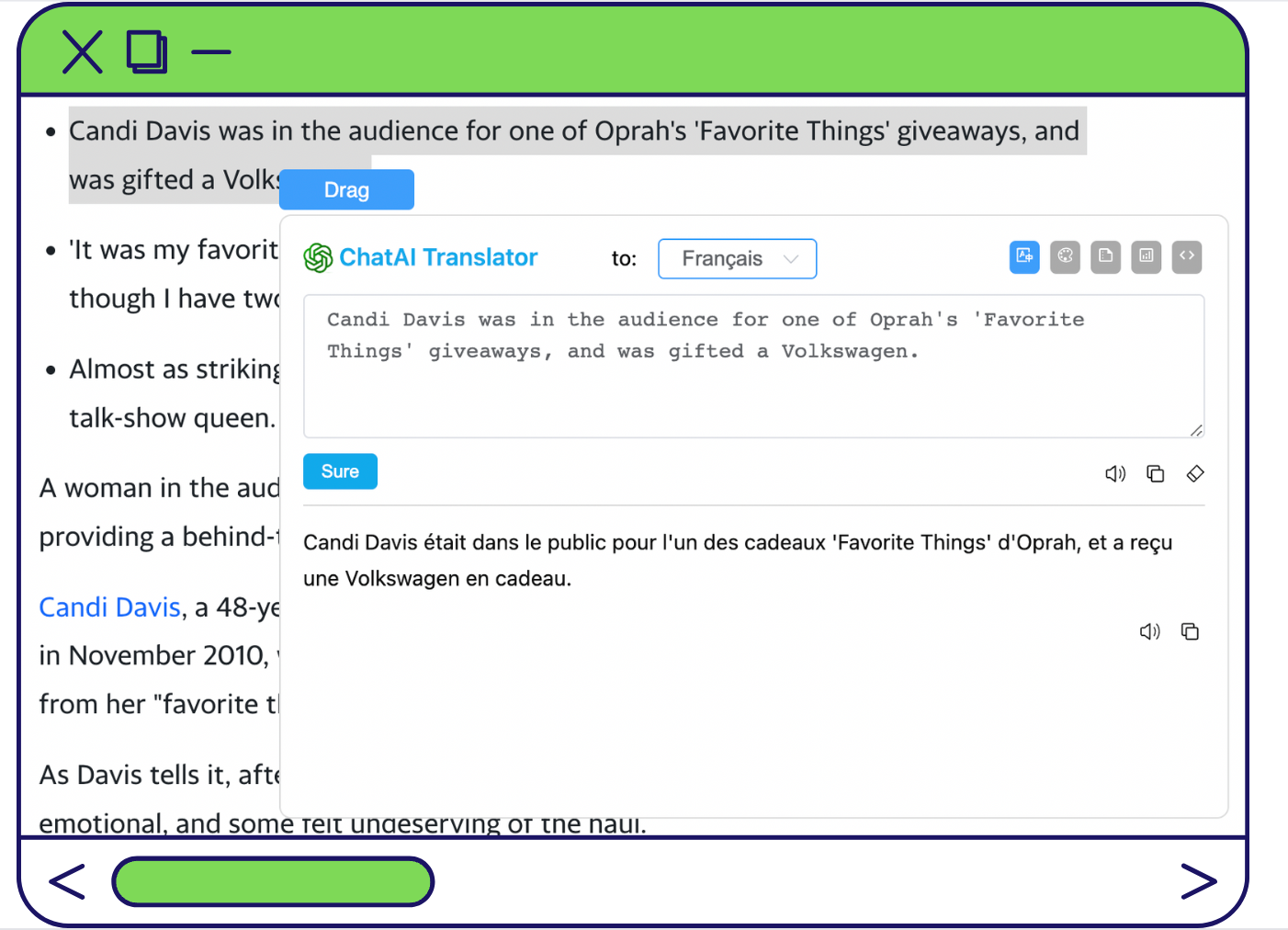
LinkedIn의 ChatGPT
"ChatGPT-궁극의 텍스트 생성기를 사용하여 LinkedIn 채팅을 변경하십시오!ChatGPT 힌트, 연결 및 학습을 사용하여 대화를 혁명적으로 변경하고 프로필을 향상시킵니다.전문가의 가장 강력한 도구인 ChatGPT의 독특한 설명으로 영어 요약과 이력서를 업그레이드하세요."
무료 기능
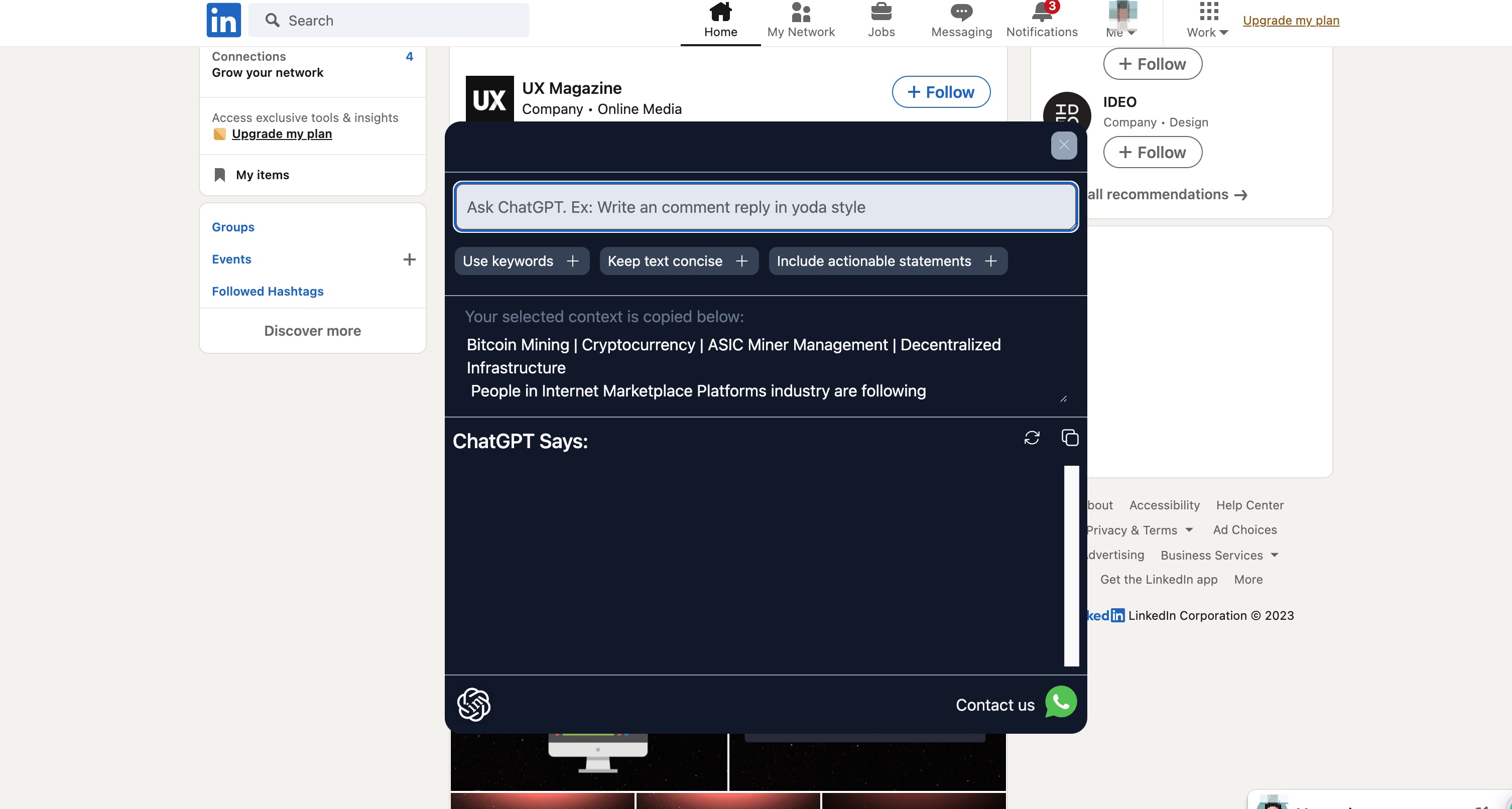
ChatGPT
검색 엔진용 (구글용, 필수)
ChatGPT Assistant는 구글, 필수 및 기타 검색 엔진의 ChatGPT로 검색 경험을 개선하려는 사람들에게 도움이됩니다.
무료 기능
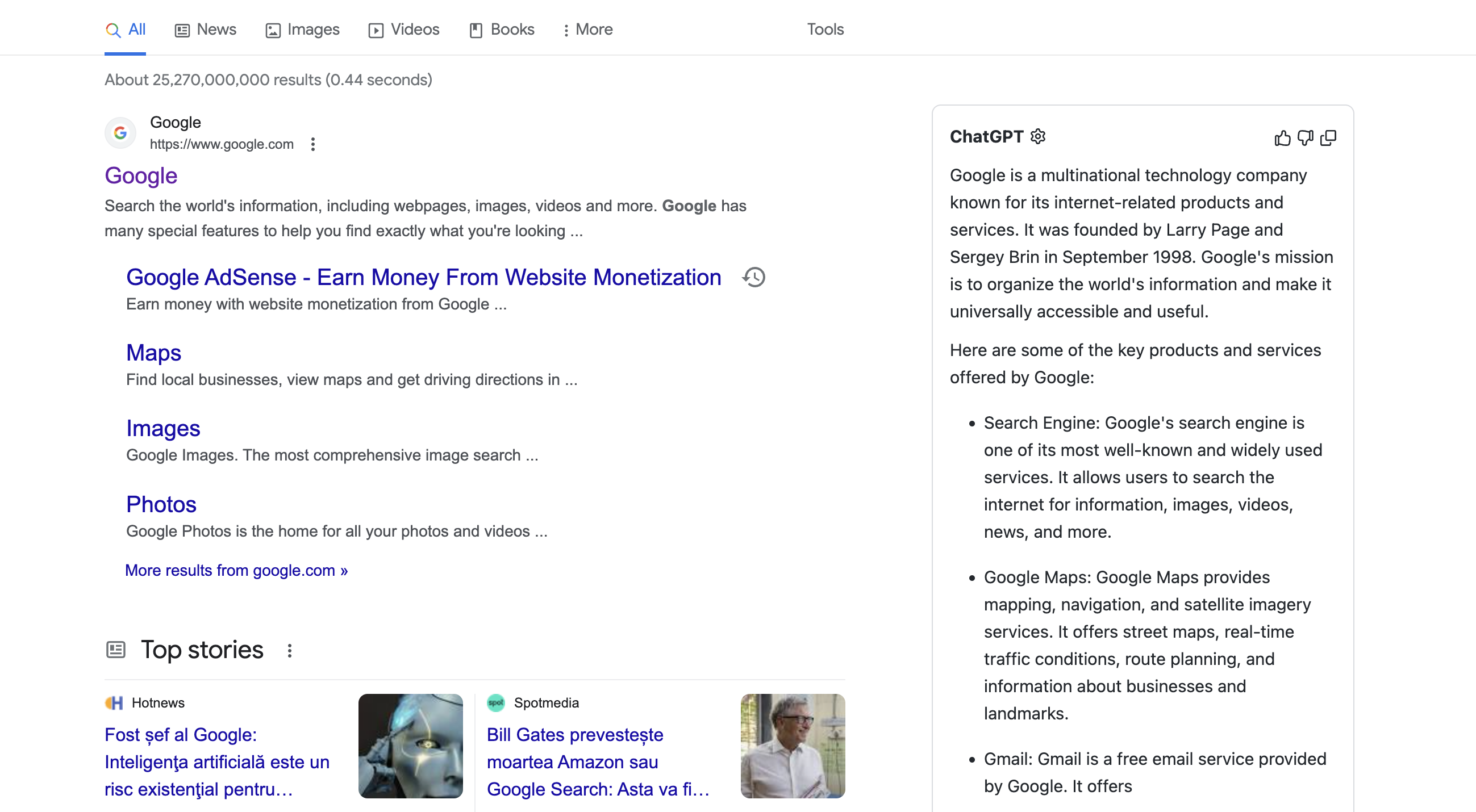
GPTPLUS 정보
👉 GPTPLUS 소개
👉 왜 GPTPLUS가 가장 좋은 ChatGPT 사이드바입니까?
👉 번역을 위해 지원되는 GPTPLUS 언어는 무엇입니까?
👉 GPTPLUS는 무료입니까?
👉 GPTPLUS는 어떻게 사용합니까?
👉 GPTPLUS에는 어떤 기능이 있습니까?
📝 글쓰기 보조: 문법 검사, 내용 다시 쓰기, 내용 확장, 논문 작성, 텍스트 수정 등등.
💬 채팅: ChatGPT와 자유롭게 채팅합니다.
👦 맞춤형 질문 답변: 트위터, 인스타그램, 유튜브, 링크드인, 프로덕트헌트 등 소셜미디어 플랫폼에 올라온 콘텐츠에 답장한다. 왓츠앱, 슬랙, 텔레그램, 페이스북 메신저에 올라온 채팅 콘텐츠에도 답장한다. 이메일에 답장하고 인터넷 콘텐츠를 선택해 질문에 답하는 것 등이다.
👉 GPTPLUS는 GPT-3.5를 지원합니까?
👉 GPTPLUS는 GPT-4를 지원합니까?
👉 만약 내가 어떤 문제에 부딪히면 누구에게 연락해야 합니까?
👉 GPTPLUS는 사용자의 개인 정보를 보호합니까?
지금 가져오기
당신은 이미 그것을 사용하기로 결정했고, 1분도 안 되는 시간 내에 그것을 계속 사용합니다.